
Instagram è una delle principali applicazioni nel settore dei social media. Sempre più utenti si uniscono a questa app per foto e video, che non smette di ricevere nuovi aggiornamenti e funzioni in modo che tu possa farlo creare nuovi filtri, migliorare l'usabilità dell'app e altro ancora. Ecco perché non c'è nessuno che resista ad avere almeno un profilo su Instagram. E ora, c'è una nuova funzione che sembra finalmente rimanere con noi, il timer di Instagram.
Non è la prima volta che lo vediamo, ma dopo essere stato un tempo di prova, è scomparso dalle opzioni nelle storie di Instagram. Ma con sorpresa di molti, è tornato, e non è un timer per scattare foto, ma un timer con cui segnalare eventi. Successivamente, ti parleremo di questa funzione.
Non è un timer per le foto

Ci sono pochi che lo desiderano Instagram integra un timer contemporaneamente in modo da poter posizionare il telefono in un determinato posto e andare a stare in piedi senza dover chiedere a nessuno di scattare la foto. A tal proposito, la cosa migliore che puoi fare è usare il normale timer della fotocamera del tuo smartphone e poi pubblicarlo nelle tue storie, rinunciando ovviamente ai filtri dell'app.

Un'altra opzione sarebbe quella di selezionare l'opzione vivavoce, che ti dà circa tre secondi di vantaggio, registrarti in posa e utilizzare il filtro che desideri e quindi scaricare il video per catturare i fotogrammi che ti sono piaciuti di più. Ma questo non ha nulla a che fare con il timer di cui parleremo in seguito.
Torna il timer di Instagram
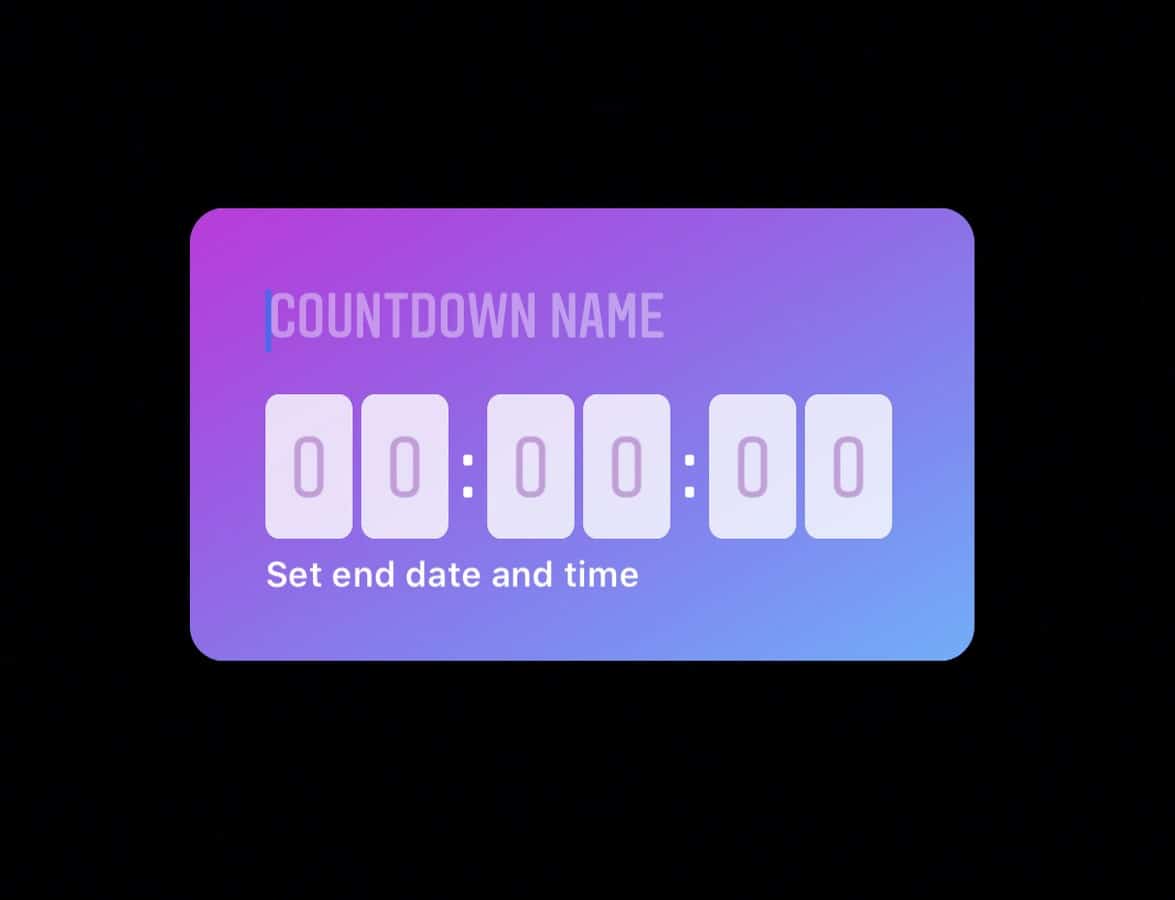
Come abbiamo detto, non è un timer per scattare foto su Instagram, in quanto è una funzione che non è stata ancora inserita. Questa nuova funzionalità dell'app per video e foto non è davvero nuova, come abbiamo potuto vedere prima, semplicemente non è stata prestata troppa attenzione. La cosa buona è che usarlo è davvero semplice ei tuoi follower saranno in grado di tenere d'occhio questo timer.
Se non l'hai ancora utilizzato, non sai a cosa serve e altri, ti lasceremo una breve guida con tutto ben spiegato in modo che tu non abbia dubbi sul suo funzionamento. Vedrai che d'ora in poi non ci sarà nessuno che dimenticherà il tuo compleanno, o qualche evento importante che i tuoi amici dovrebbero ricordare.
Ecco come viene utilizzato il timer di Instagram
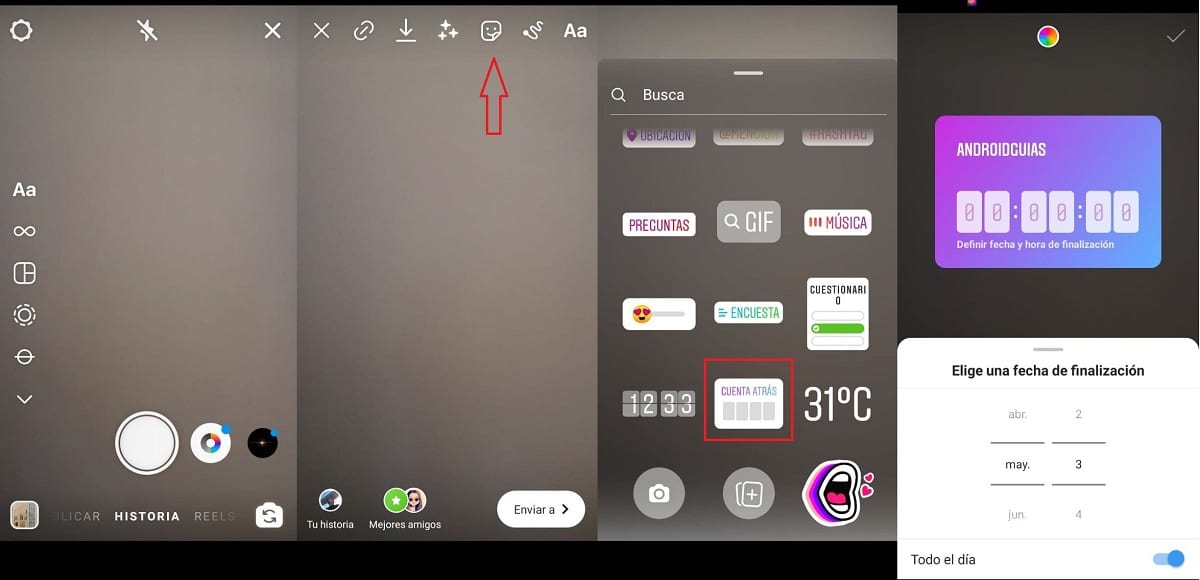
La prima cosa che dovrai fare per utilizzare il timer di Instagram è scatta una foto o un video nelle tue storie. Una volta fatto, vedrai le solite opzioni nella parte superiore dell'immagine e dovrai selezionare quella con la faccina sorridente. Anche se hai anche la possibilità di scattare la foto o il video con la fotocamera del tuo smartphone o sceglierne uno dalla tua galleria e caricarlo nelle storie.
Ora che hai fatto questo e hai selezionato il pulsante faccina sorridente, vedrai apparire diverse opzioni che già conosci, GIF, adesivi in primo piano, menzioni, musica e altro. Ma ora vedrai una nuova opzione, il timer, anche se questo non è il suo nome nell'app, in realtà dice Countdown.

Dopo averlo selezionato, dovrai farlo metti un uomo dove ti dice l'etichetta. Dopo averlo scritto, tocca scegli la data e l'ora per la fine dell'evento. Nel caso in cui desideri impostare un'ora esatta, guarda in basso dove dice Tutto il giorno e disattiva il pulsante alla sua destra.
Dopo aver selezionato la data dell'evento, fare clic su Fine, quello che puoi vedere in alto a destra dello schermo. Prima di cliccare qui, vedrai che un cerchio multicolore appare nella parte superiore dello schermo, ma al centro. Cliccandoci sopra potrai cambiare il colore del poster con la data e l'ora dell'evento.
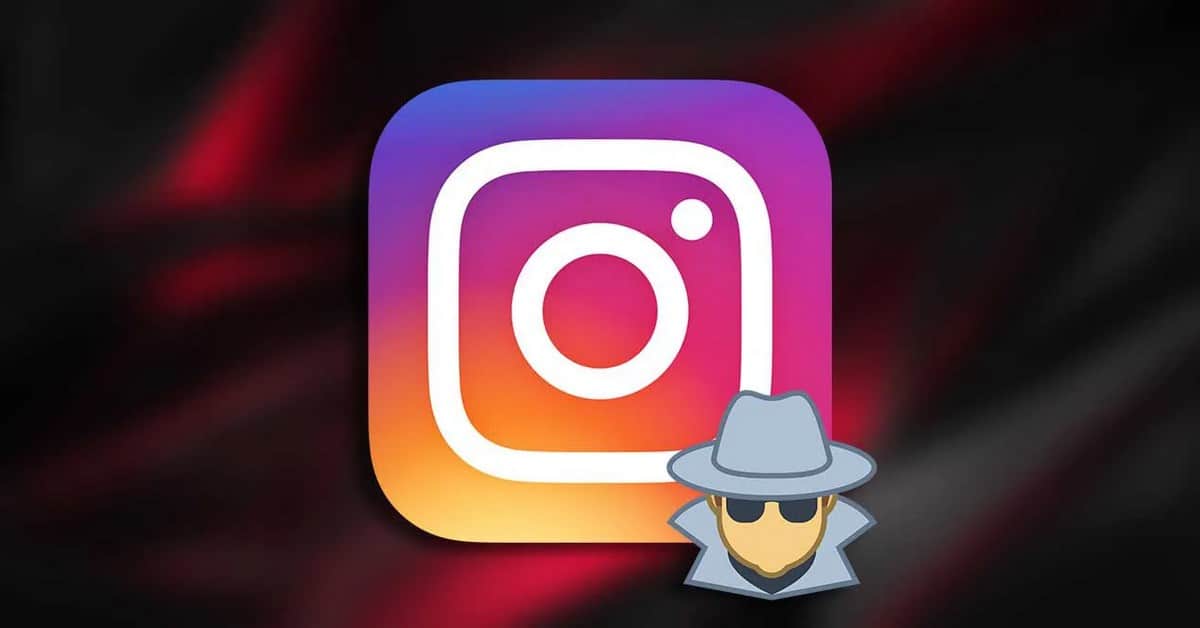
Ora posiziona questo poster nella parte delle storie che più ti piace. Puoi modificarne le dimensioni con le dita come faresti con una foto o un adesivo, che puoi anche aggiungere alle storie dell'evento. Al termine, fai clic su Invia a e seleziona per condividere la tua storia.